Sobald Du Deine Bestellung abgeschickt hast, landest Du auf der Bestellbestätigungsseite. Du erkennst an der blauen Anzeige "Auftrag in Bearbeitung", dass der Prozess im Hintergrund noch läuft. Erst wenn alles auf grün steht, ist der Prozess abgeschlossen.
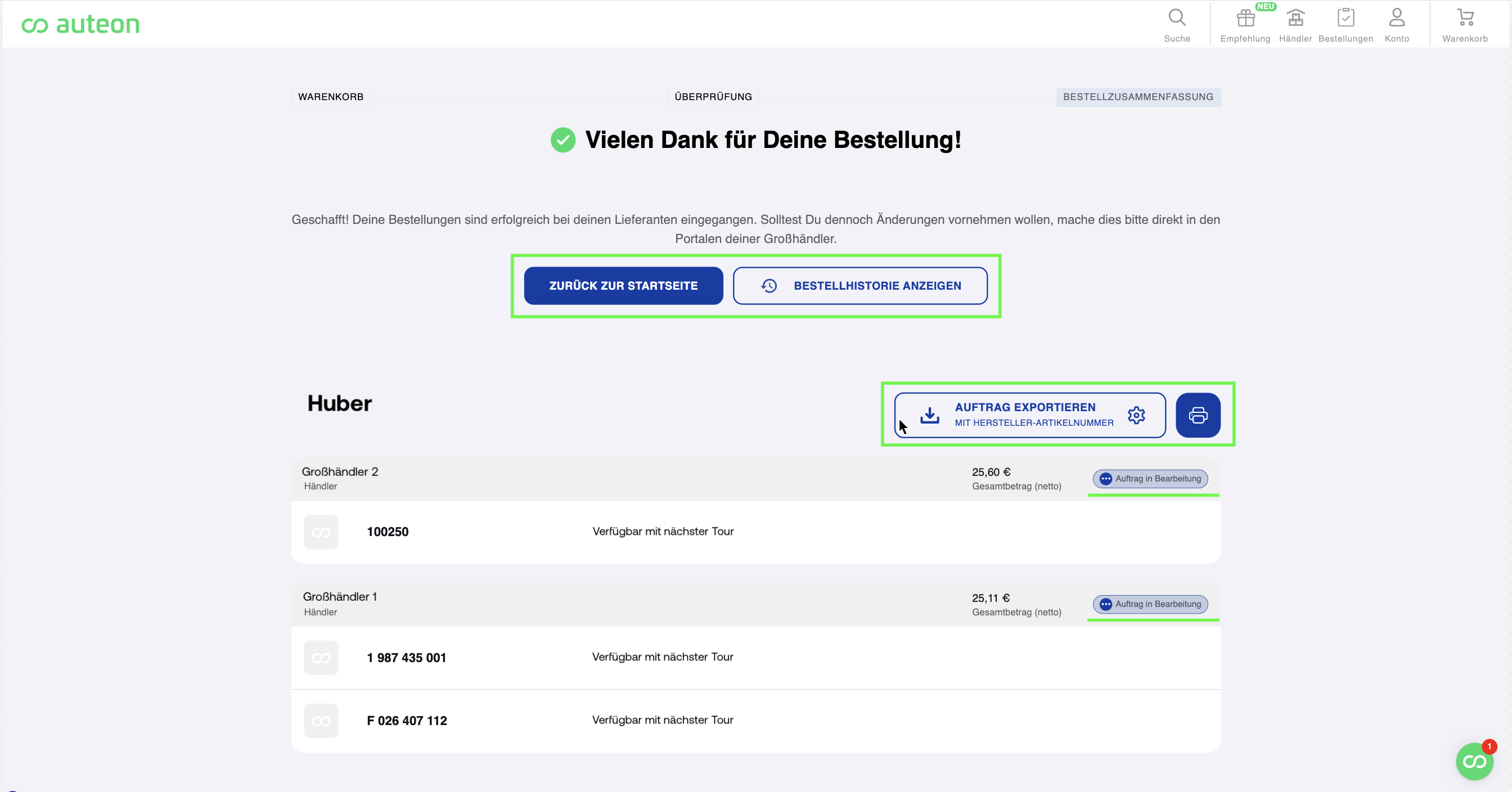
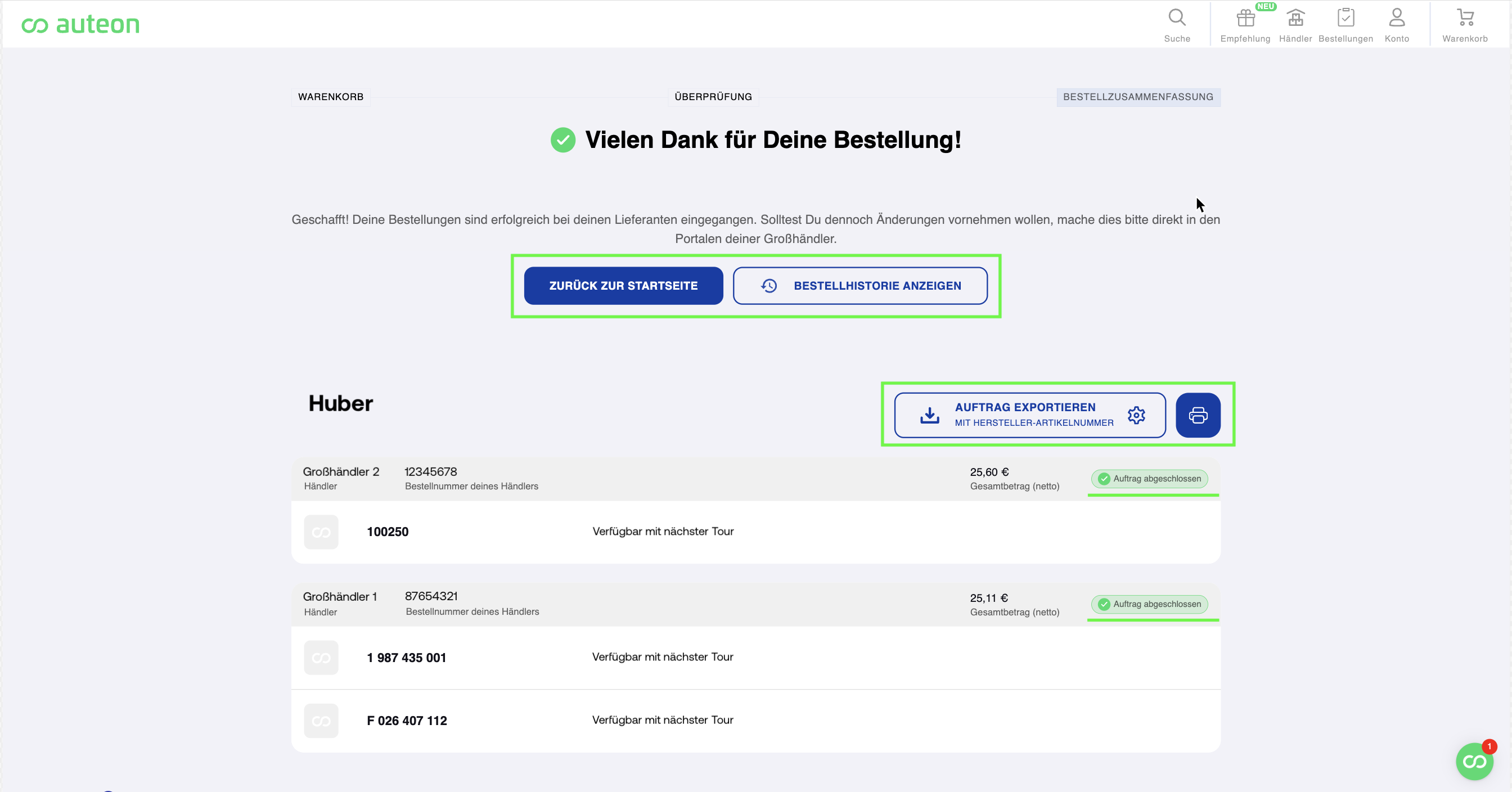
Auf der Bestellbestätigungsseite stehen Dir neben den Statusinformationen verschiedene weitere Funktionen zur Verfügung:
Zurück zur Startseite: Hierüber kannst Du in Deine übrigen Aufträge springen bzw. einen neuen Auftrag anlegen und mit dem Teilevergleich fortfahren.
Auftragsnummer / -referenz
Hier erfährst Du alles über die Funktion, deine Aufträge in auteon benennen zu können und was es zu berücksichtigen gilt.
Bestellhistorie anzeigen: Hierüber hast Du die Möglichkeit, die Bestellhistorie einzusehen. In der Bestellhistorie kannst Du alle Deine bisherigen Bestellungen einsehen, als CSV Datei herunterladen und ausdrucken.
Bestellhistorie
Hier erfährst Du alles darüber, wie Du Deine getätigten Bestellungen einsehen und weiterverarbeiten kannst und was es zu berücksichtigen gilt.
Auftrag exportieren: In auteon steht Dir die Möglichkeit, Artikeldaten als CSV Datei zu exportieren an drei verschiedenen Stellen zur Verfügung - im Warenkorb, auf der Bestellbestätigungsseite und in der Bestellhistorie. Solltest Du die CSV Datei direkt nach der Bestellung exportieren wollen, um die Daten in Dein DMS zu übertragen, kannst Du sie Dir über den Button "Auftrag exportieren" entsprechend abspeichern. Solltest Du sie Dir nachträglich exportieren wollen, geht dies jederzeit auch über die Bestellhistorie.
Warenkorb-/Bestelldatei aus auteon exportieren
Hier erfährst Du alles über die Exportmöglichkeit von Warenkorb- bzw. Bestelldaten für kompatible Werkstattmanagement Software / DMS Systeme und was es zu berücksichtigen gilt.
Auftrag ausdrucken: Neben der Möglichkeit, den Auftrag als CSV Datei zu exportieren, steht Dir auch die Option, die Bestelldaten auszudrucken, zur Verfügung.